Link rapidi
- Utilizza la versione mod corretta
- Rileva ed elimina la mod problematica
- Aggiorna il tuo driver grafico
< ul class="table-content-level-1">
- Cambia l'eseguibile Java File
- Reinstalla Minecraft
Concetti principali
- L'errore Codice di uscita 1 di Minecraft appare spesso quando la versione della mod che stai utilizzando è diversa dalla versione del gioco. Dovresti assicurarti che la versione mod che usi corrisponda alla tua versione di Minecraft.
- In alternativa, puoi provare a cercare la mod problematica nella cartella mods ed eliminarla dal tuo computer.
- Se la rimozione della mod problematica non risolve il problema, puoi anche provare ad aggiornare il driver grafico, a modificare il percorso di avvio di Minecraft, a modificare il file eseguibile Java o a reinstallare Minecraft.
Minecraft è ancora uno dei giochi più popolari del pianeta, ma è tutt'altro che perfetto. A volte il gioco si blocca con il "Codice di uscita 1" errore, lasciandolo in uno stato non riproducibile. Fortunatamente, è un problema comune e ti mostreremo come risolverlo in pochissimo tempo.
Utilizza la versione corretta del mod
Uno dei motivi principali per cui riscontri l'errore Codice di uscita 1 su Minecraft è perché la versione della tua mod non corrisponde alla versione di Minecraft installata sul tuo computer. Tutte le mod che utilizzi dovrebbero essere le stesse della versione di Minecraft che stai utilizzando.
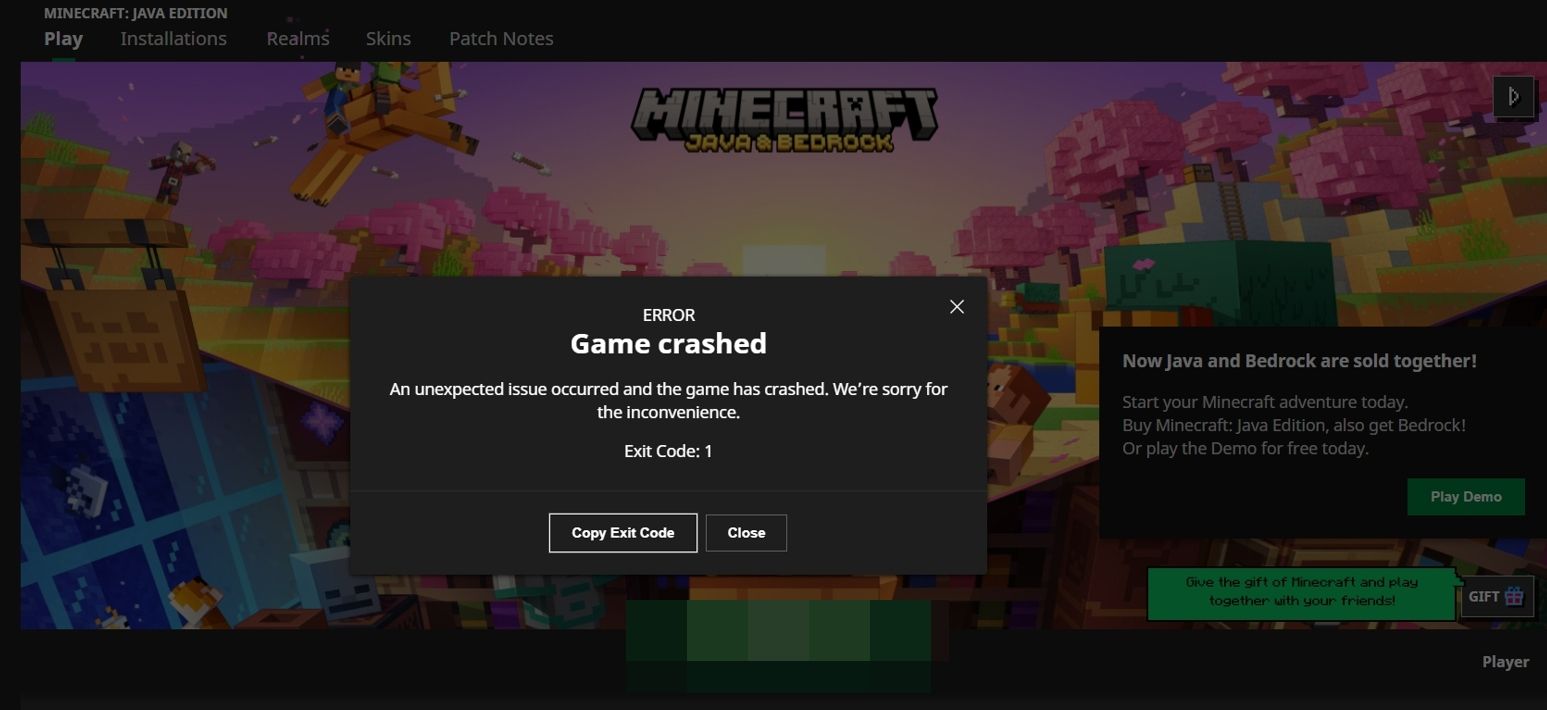
Ad esempio, se sul tuo computer è installata la versione 1.20.6 di Minecraft e hai creato una mod per la versione 1.19.4, potresti visualizzare l'errore. In questo caso, dovrai aggiornare manualmente la mod obsoleta alla versione più recente.
Per fare ciò, dovrai prima verificare la versione di Minecraft installata sul tuo computer. Apri Minecraft, fai clic sul pulsante "Installazioni" e seleziona la scheda "Ultima versione" per vedere la tua versione di Minecraft.
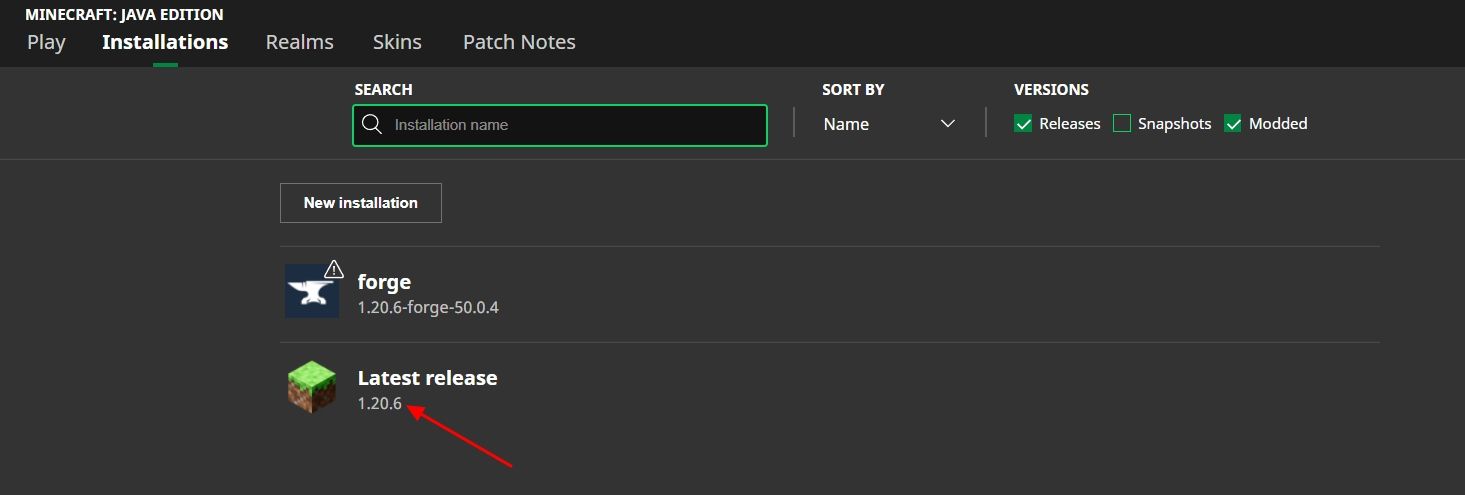
Successivamente, apri la finestra di dialogo Esegui premendo il tasto di scelta rapida Windows+R, digita %appdata% nel campo di ricerca e fai clic su “OK”.
Nella cartella Roaming che si apre, vai a .Minecraft > Mod.
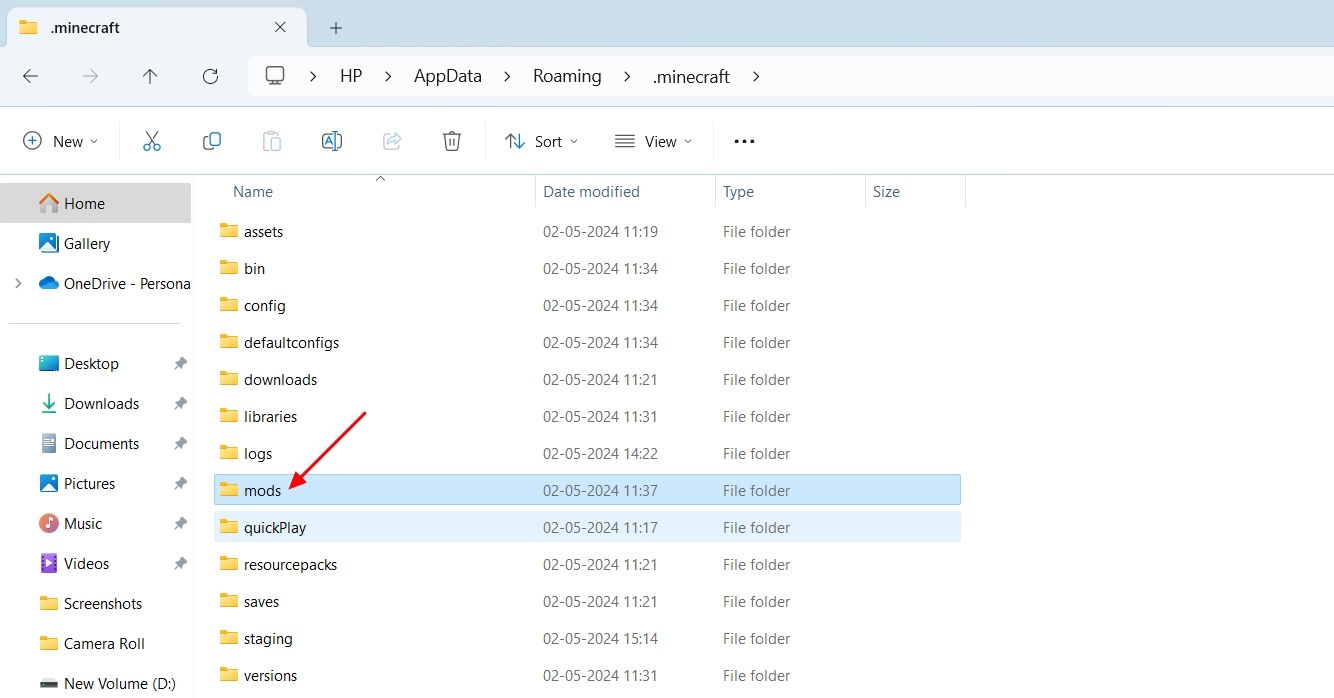
Nella cartella mods, esamina i nomi di tutte le mod e controlla il numero di versione. Se trovi una mod con un numero di versione diverso rispetto alla versione di Minecraft installata sul tuo computer, probabilmente è il colpevole dell'errore.
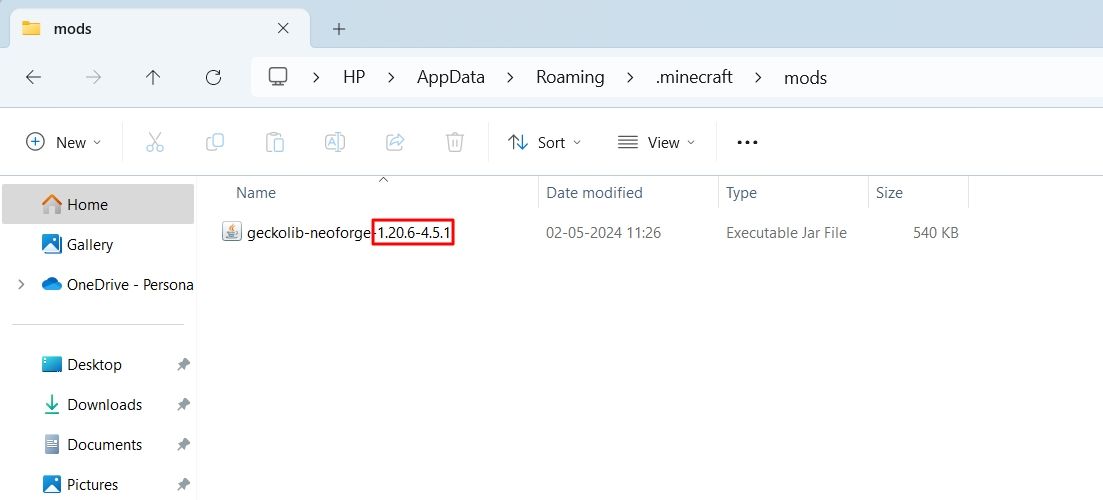
Dovrai sostituire la mod con la versione più recente per risolvere il problema. Per questo, prendi nota del nome di quella mod, quindi visita il sito web di CurseForge. Digita il nome di quella mod e premi l'icona di ricerca.
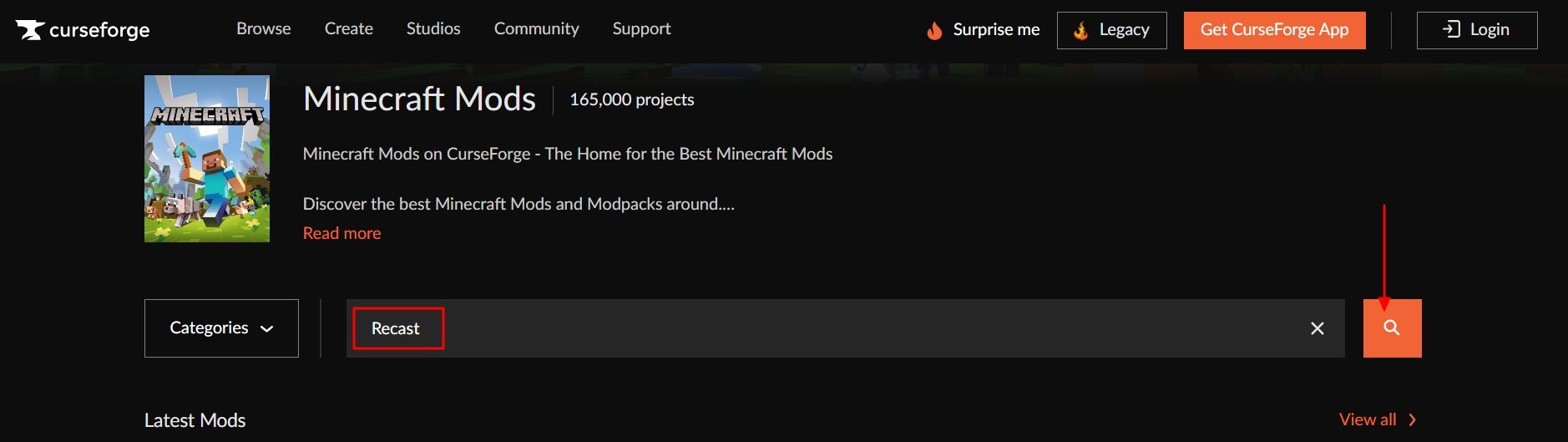
Scegli la mod pertinente dal risultato visualizzato. Passa alla scheda "File" scheda. Vedrai diverse versioni di quella mod. Devi fare clic sulla versione che corrisponde alla versione di Minecraft che stai utilizzando.
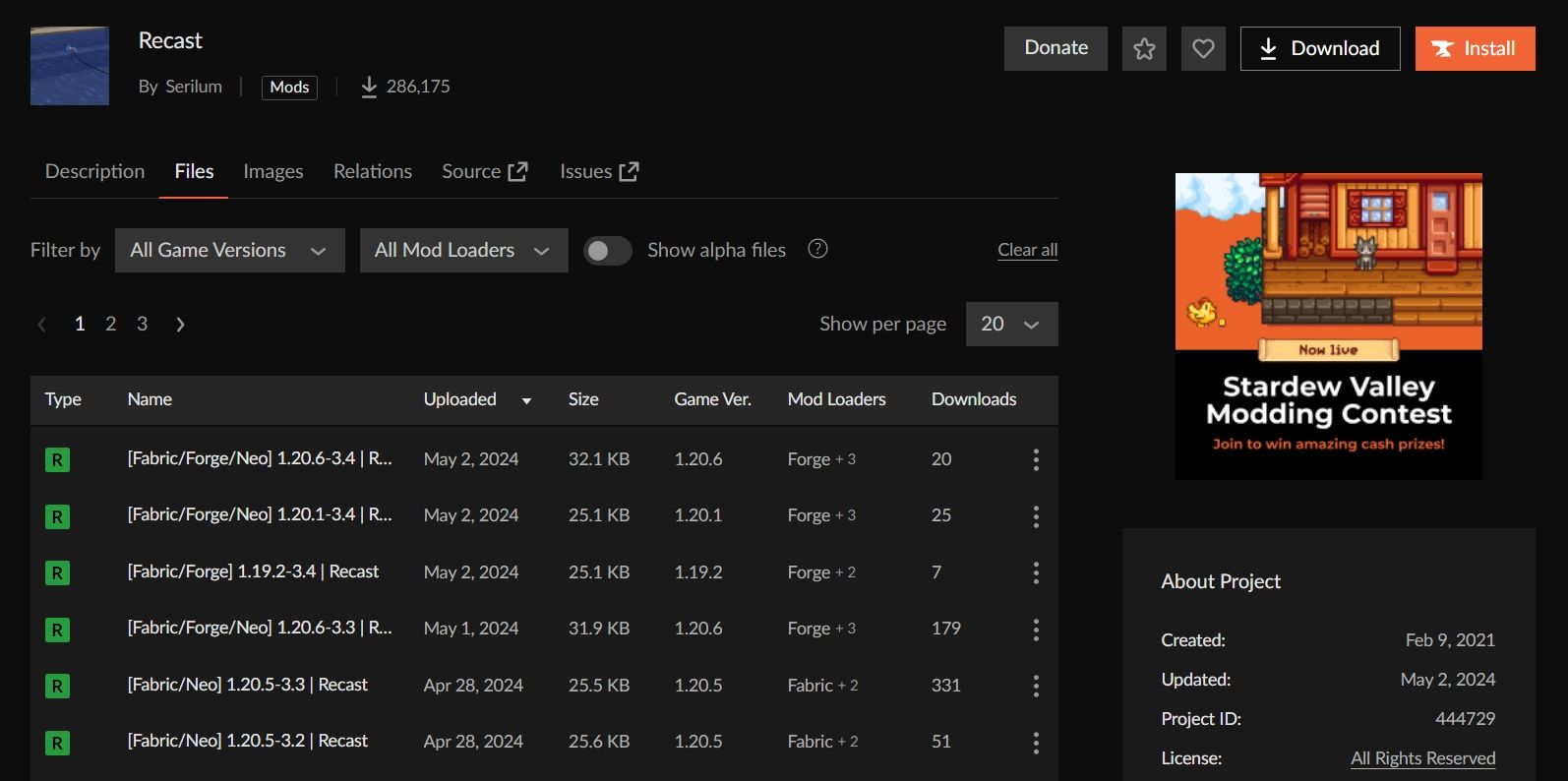
Fai clic sul pulsante "Scarica" pulsante.
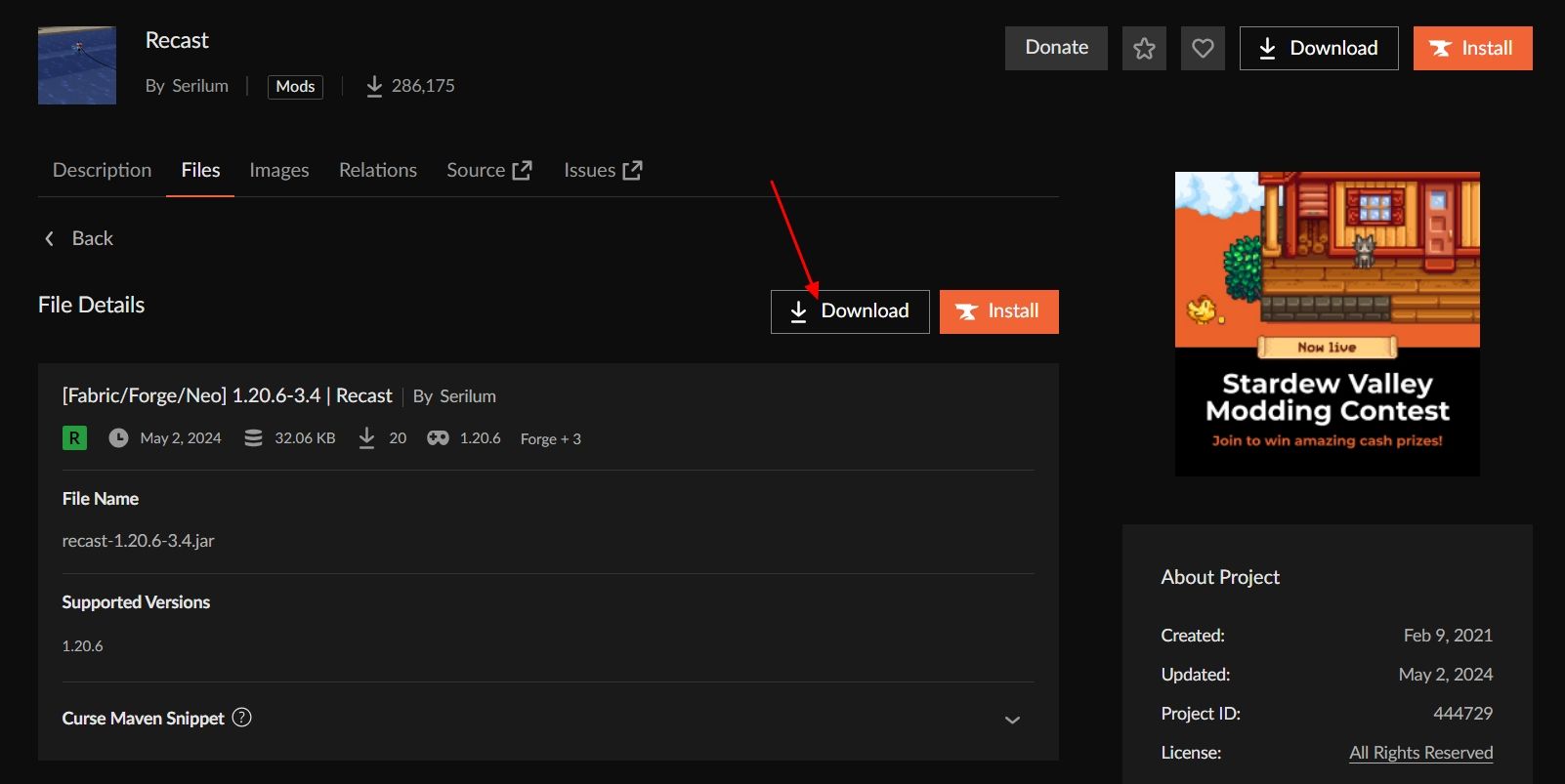
Successivamente, sostituisci la nuova mod scaricata con la vecchia versione problematica, presente nella cartella mods. Quindi riavvia il computer e prova ad avviare nuovamente Minecraft.
Rileva ed elimina la mod problematica
Il messaggio di errore può verificarsi anche se le mod che stai utilizzando sono aggiornate. In questo caso, il problema potrebbe riguardare i file di una mod particolare. Quella mod potrebbe essere in conflitto con Minecraft e causare il problema.
Per trovare il mod colpevole, vai alla cartella mod di Minecraft e sposta tutte le tue mod in una posizione diversa. Quindi, inizia a spostare nuovamente ciascuna mod nella cartella mod una alla volta e avvia il gioco dopo aver aggiunto ciascuna mod. Dovrai farlo per identificare quale mod causa l'errore Codice di uscita 1 dopo averlo aggiunto nuovamente alla cartella.
Una volta identificata la mod che causa l'errore, puoi eliminarla dal tuo computer. E se vuoi, puoi anche segnalare il problema con quella mod sulla sua pagina dedicata sul sito web di CurseForge.
Aggiorna il tuo driver grafico
Avere la versione più recente di un driver grafico installato sul tuo computer può risolvere tutti i tipi di problemi. Se sul tuo computer è in esecuzione una versione estremamente vecchia del driver grafico, potresti riscontrare diversi problemi relativi alla grafica sul tuo computer, incluso questo.
Dovrai aggiornare il driver grafico per risolvere il problema. Se il tuo computer è dotato di un driver grafico AMD, scarica e installa il software AMD Adrenaline Edition. Successivamente, fai clic sul pulsante "Verifica aggiornamenti" pulsante nella scheda Home. Il programma controllerà eventuali aggiornamenti disponibili per il driver grafico AMD e lo installerà automaticamente sul tuo computer.

Se il tuo computer dispone di un driver grafico NVIDIA, scarica e installa l'app GeForce Experience o la più recente app NVIDIA. Passa alla sezione "Driver" e fai clic sul pulsante "Verifica aggiornamenti" pulsante. Il programma andrà online per verificare la disponibilità di aggiornamenti per il driver grafico NVIDIA. Se ne trova qualcuno, ti verrà data la possibilità di scaricarlo.

Fai clic sul pulsante "Scarica" pulsante accanto al driver Game Ready.
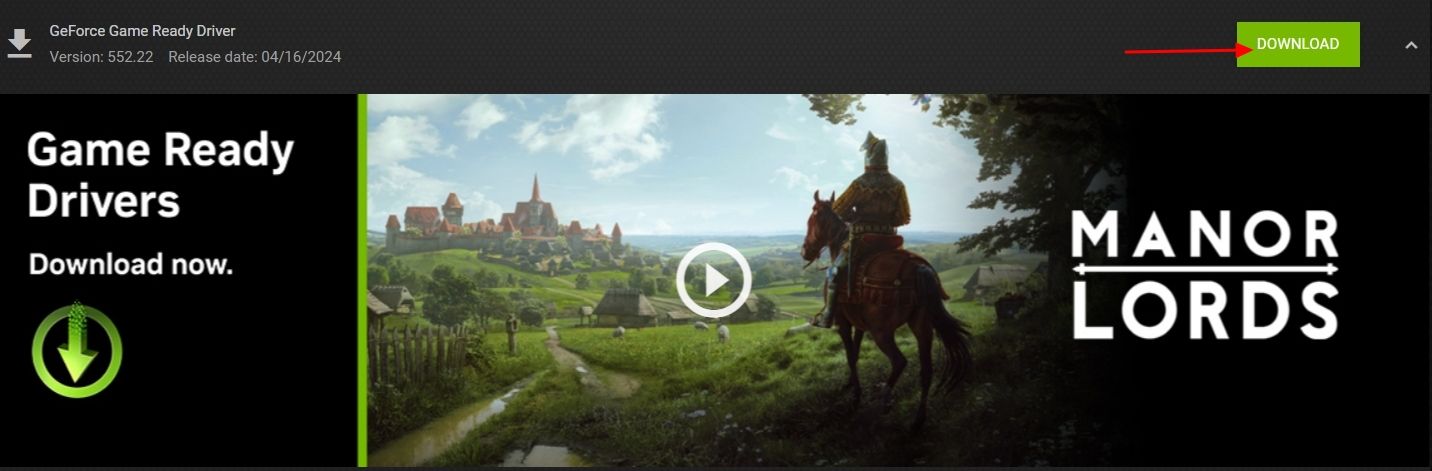
< p> Una volta completato il processo di download, scegli la "Installazione rapida" opzione e quindi seguire le istruzioni visualizzate per completare il processo di installazione del driver grafico NVIDIA.
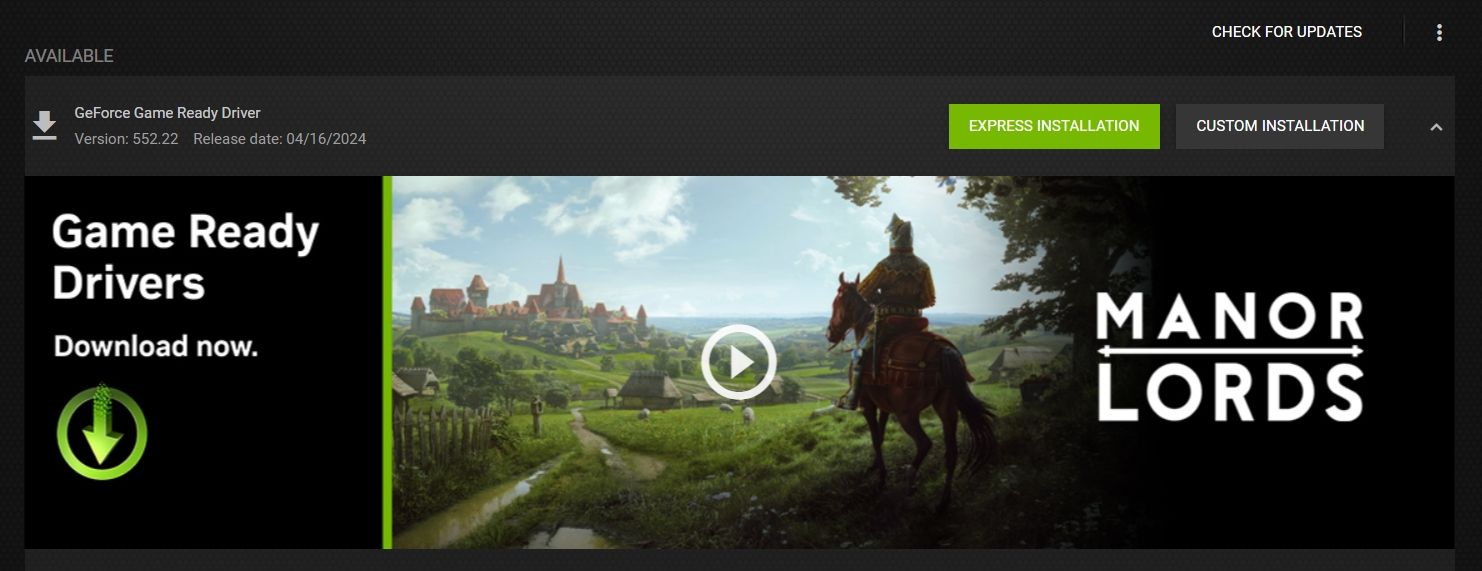
Se disponi di un driver grafico Intel, puoi visitare il sito Web ufficiale Intel e scaricare l'ultimo aggiornamento per il tuo driver grafico. Il file scaricato sarà in formato eseguibile, che potrai installare come qualsiasi altra applicazione Windows.
Dopo aver aggiornato il driver grafico sul tuo computer, riavvialo e avvia Minecraft per verificare il problema.
Modifica il percorso di avvio di Minecraft
L'errore Codice di uscita 1 può verificarsi anche a causa del tuo nome utente Windows se contiene caratteri speciali. Questi caratteri speciali a volte possono impedire al launcher di Minecraft di trovare la directory del gioco, il che alla fine si traduce in un errore.
La soluzione, in questo caso, è modificare il percorso di avvio di Minecraft, che ordinerà al launcher del gioco di ignorare i caratteri speciali nel tuo nome utente.
Per fare ciò, fai clic con il pulsante destro del mouse sul collegamento del launcher di Minecraft e scegli “Proprietà”. Quindi, nella scheda Collegamento, fai clic sul pulsante "Target" campo e digitare il seguente comando dopo il percorso del file esistente:
-workDir %ProgramData%.minecraft
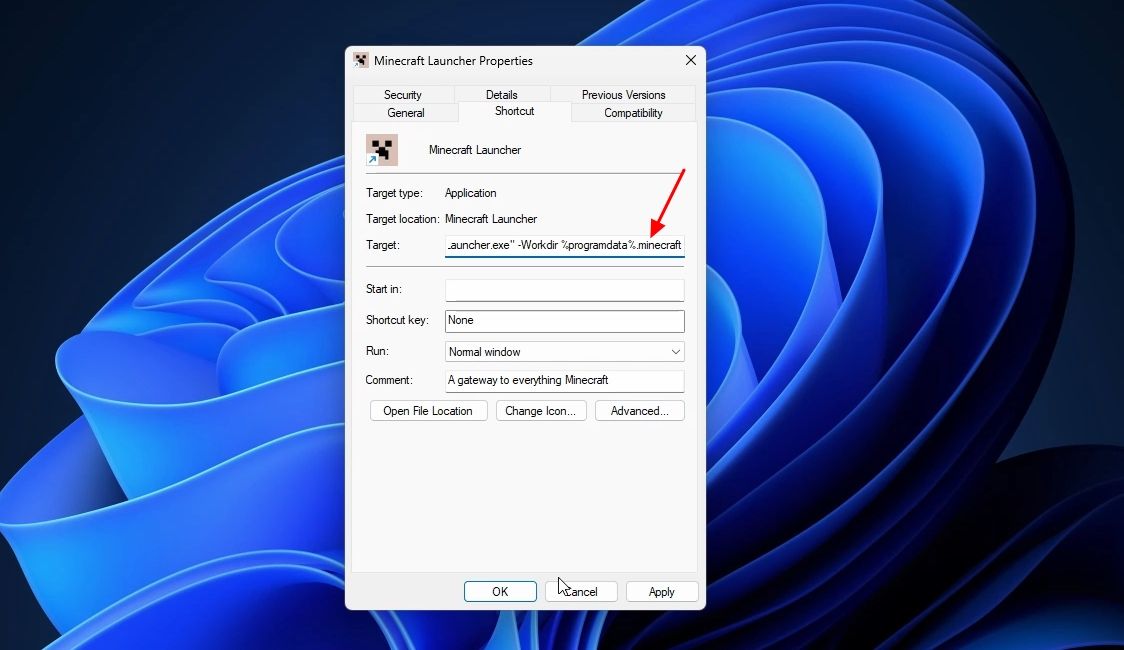
< p> Fare clic su “Applica” e “OK”.
Successivamente, riavvia il computer e controlla eventuali miglioramenti.
Cambia il file eseguibile Java
Ogni volta che installi Minecraft, viene installato automaticamente il Java Runtime Executable (JRE) richiesto sul tuo computer e lo utilizza per eseguire il gioco. Tuttavia, potrebbero esserci casi in cui il programma di avvio non riesce a rilevare JRE o forse sta effettuando la ricerca in una posizione errata.
Puoi evitare che ciò accada selezionando manualmente JRE nel launcher. Per fare ciò, apri il launcher di Minecraft, scegli "Minecraft Java Edition" dalla barra laterale sinistra e fai clic su "Installazioni" sulla destra.
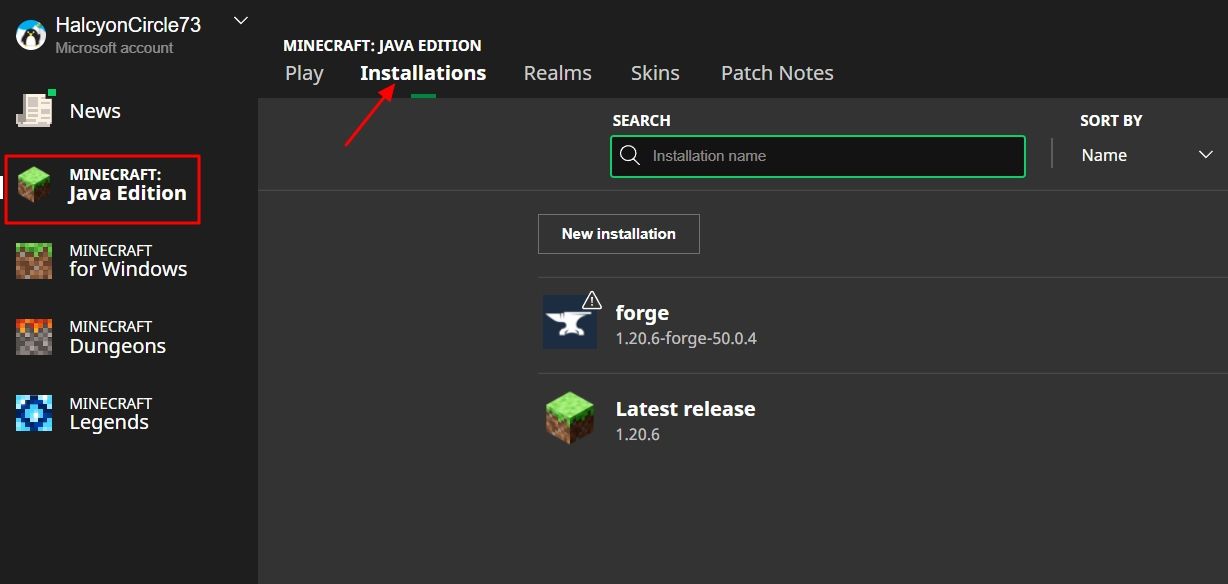
Fai clic sui tre punti accanto alla casella "Ultima versione" voce e scegli "Modifica"
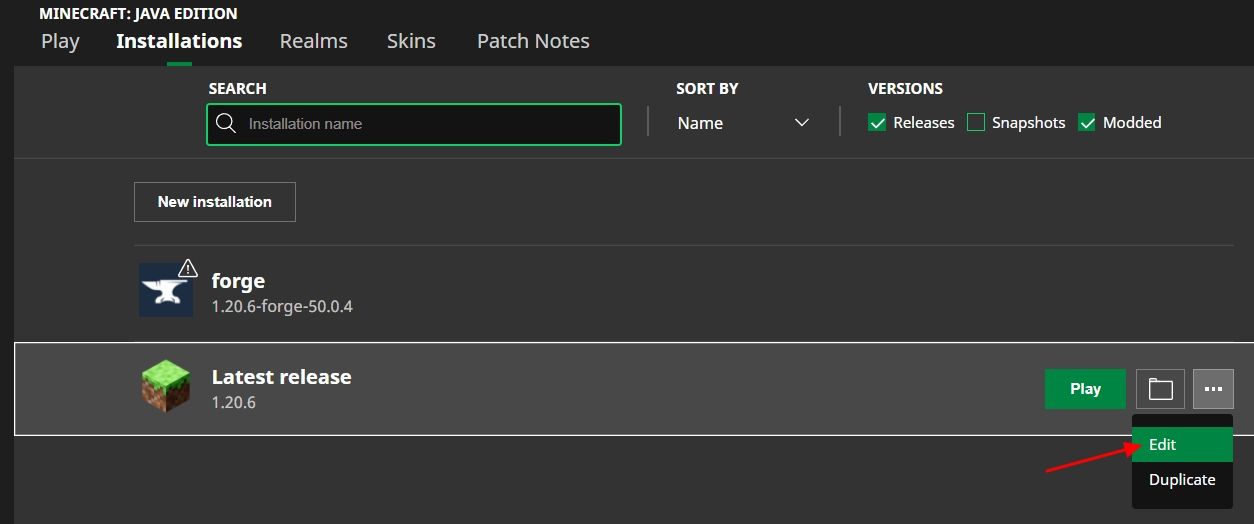
Fai clic su “Altre opzioni”. Quindi, fai clic sul pulsante "Sfoglia" opzione.
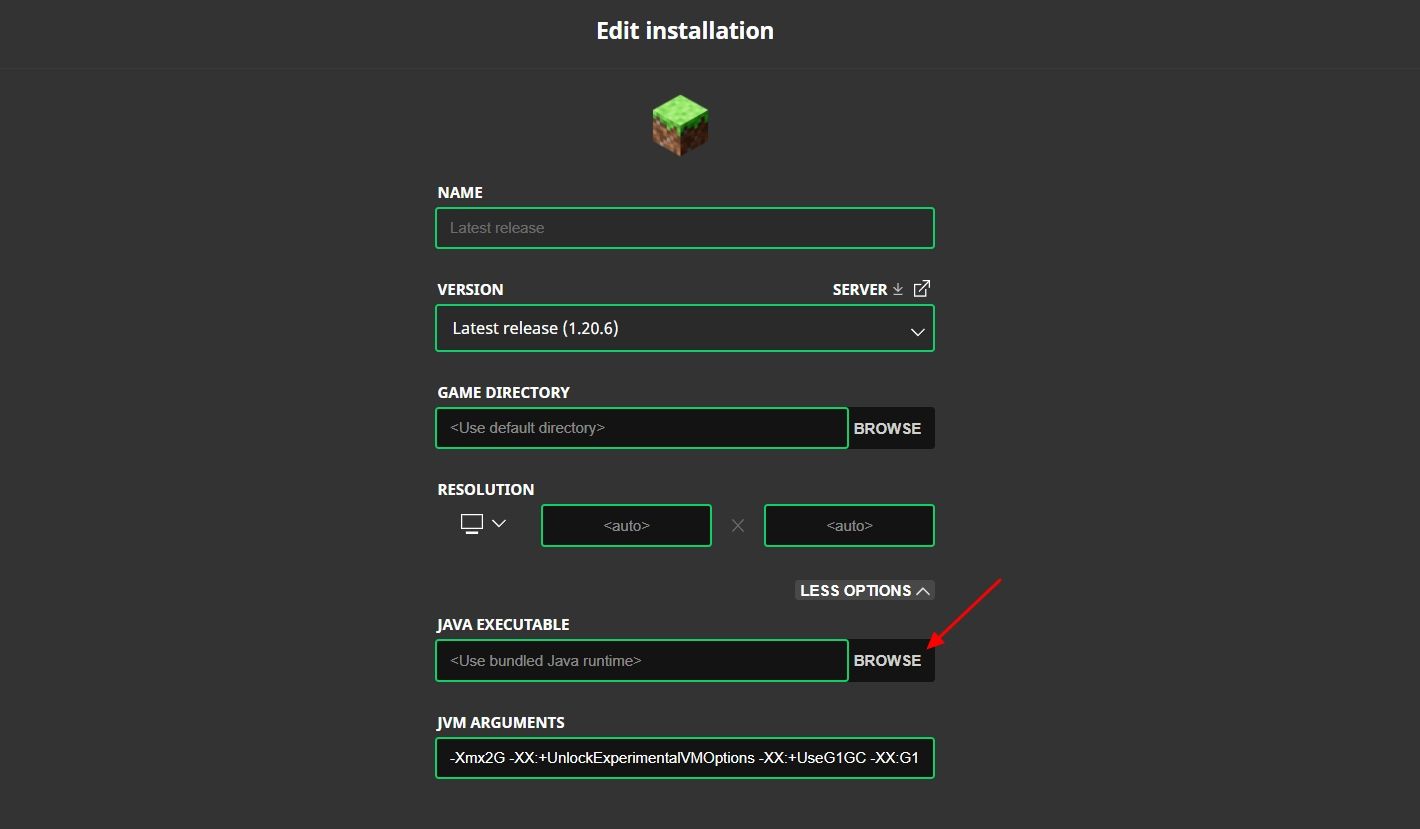
Se non hai modificato il percorso di installazione di Java, vai al seguente percorso e seleziona il file "Java.exe" file. Quindi, fai clic su “Apri”.
C:ProgrammiJavajre-1.8bin

Fai clic sul pulsante "Salva" pulsante.
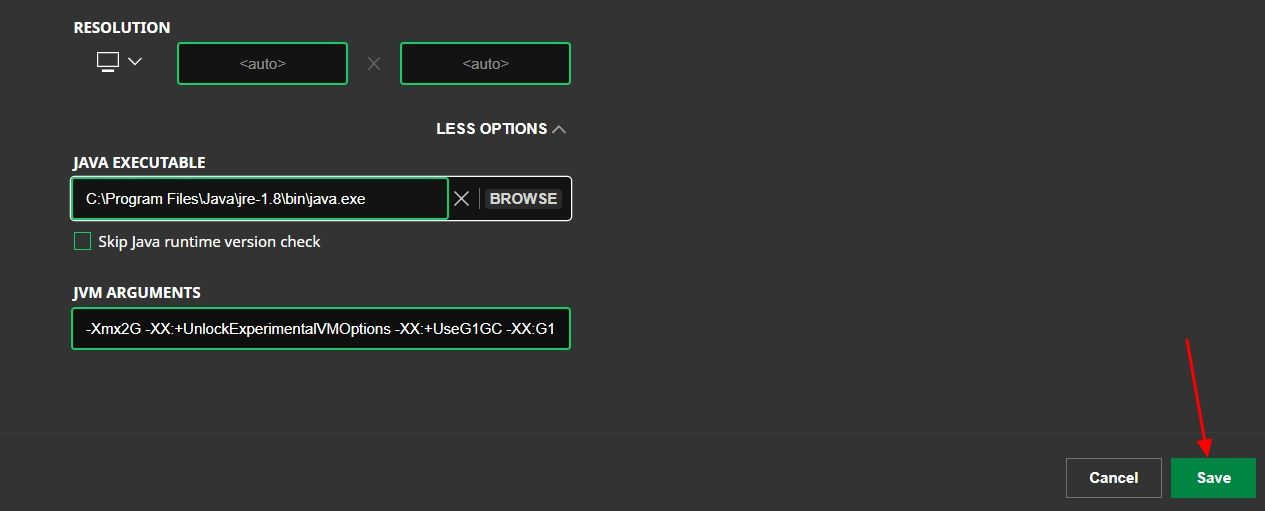
Ora riavvia il gioco e verifica nuovamente il problema.
Reinstalla Minecraft
Se nessuna delle soluzioni di cui sopra ha aiutato a risolvere il problema, l'ultima cosa che puoi provare è reinstallare Minecraft. Ma prima di farlo, puoi conservare i tuoi dati di Minecraft in un posto sicuro in modo da non perderli anche dopo aver reinstallato Minecraft. Per eseguire il backup dei tuoi progressi in Minecraft, apri la finestra di dialogo Esegui, digita %appdata% e premi Invio. Quindi, apri la cartella ".Minecraft" cartella.
Copia il pulsante "Salva" cartella e incollala in un posto sicuro sul tuo computer.
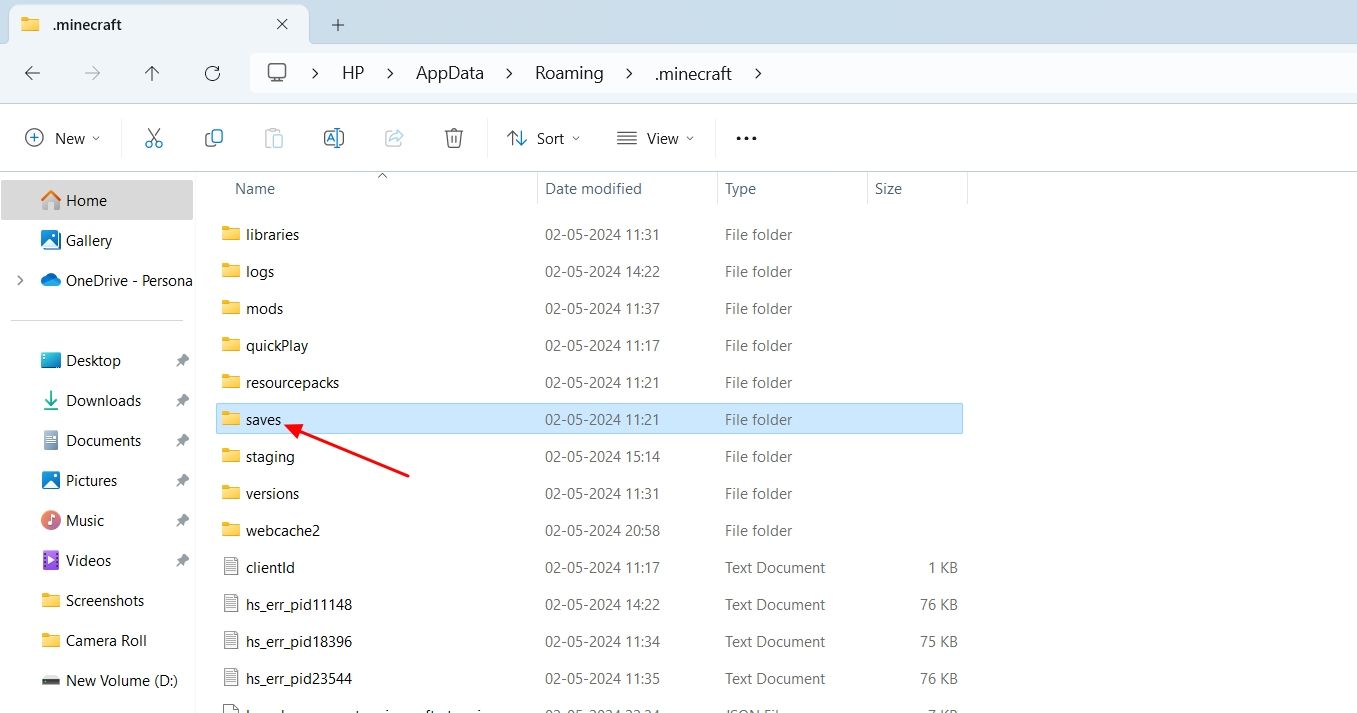
Successivamente, torna alla sezione "Roaming" ed elimina la cartella ".Minecraft" cartella. Questo disinstallerà Minecraft dal tuo computer.
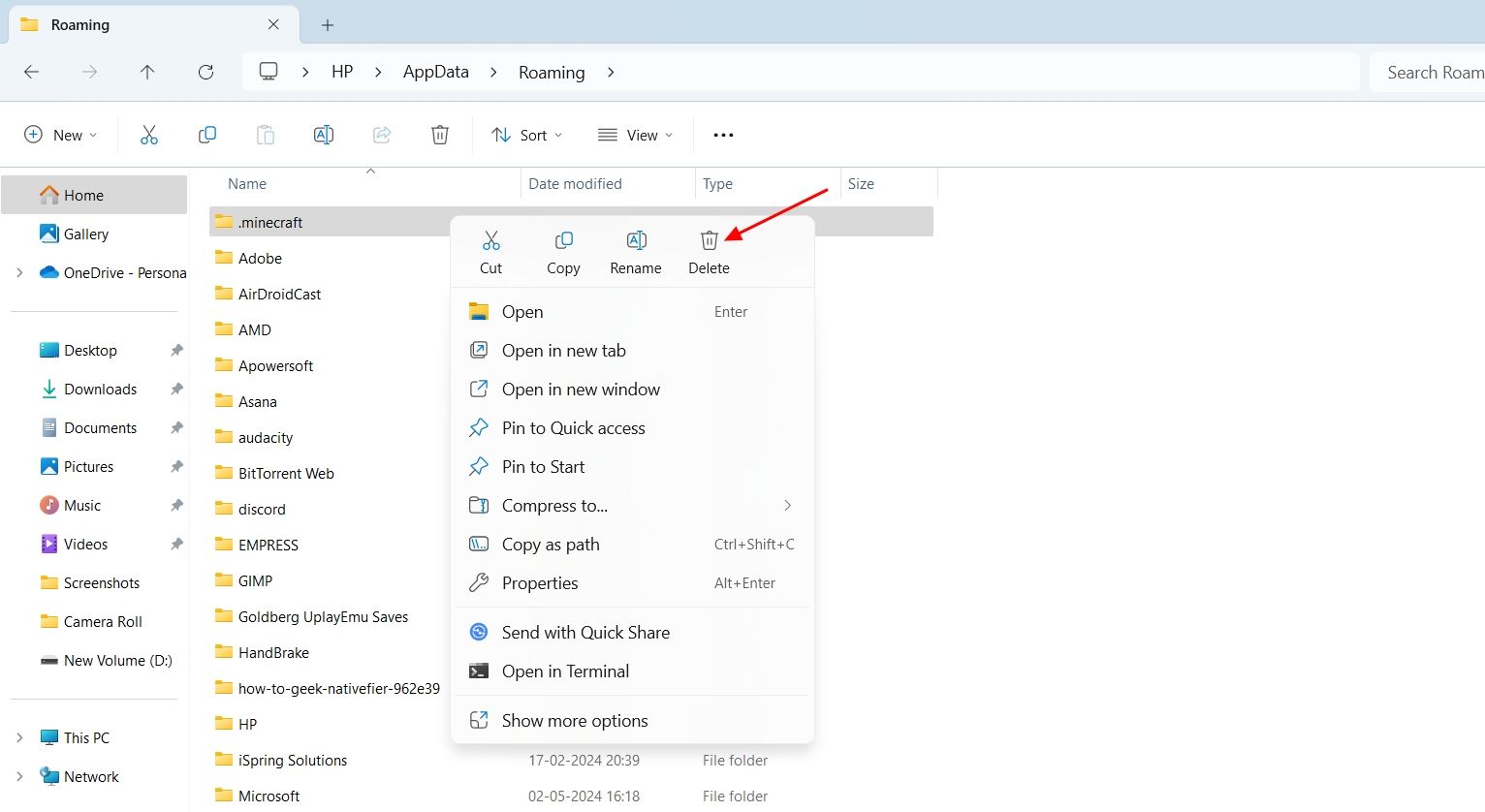
Successivamente, riavvia il computer e apri il launcher di Minecraft. Successivamente, accedi con il tuo account Microsoft e segui le istruzioni per installare il gioco sul tuo computer.
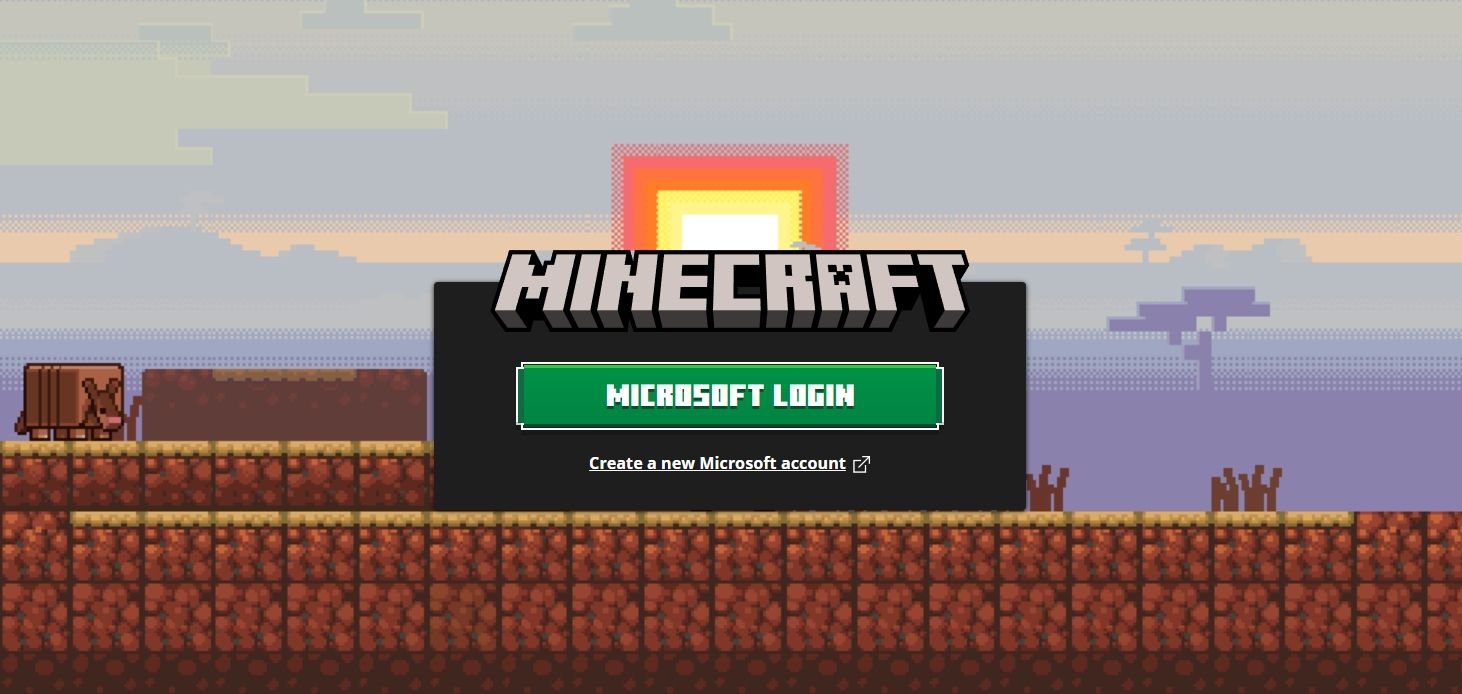
Dopo aver installato Minecraft, puoi spostare la casella "Salvataggio" cartella nella seguente posizione:
C:Users[YourUsername]AppDataRoaming.minecraft
Quindi riavvia Minecraft e non dovresti più riscontrare il problema.
Se giochi a Minecraft come un modo per rilassarti dai tuoi impegni, ti sentirai frustrato se ti imbatti nel codice di uscita 1. Ma se hai seguito correttamente i metodi sopra, questo problema dovrebbe essere stato risolto ormai. Tuttavia, nel peggiore dei casi, se i problemi persistono, puoi contattare il team di supporto di Minecraft per ulteriore aiuto.
Leave a Reply
You must be logged in to post a comment.